Извършването на чисто зареждане трябва да коригира повечето проблеми с OffSpon.exe
- Файлът OffSpon.exe е безопасен процес, който идва с изданието Microsoft Office 2010 Starter.
- Този процес показва ротационните реклами, които виждате в безплатната версия на Office.
- Ако имате проблеми, свързани с OffSpon.exe, стартирайте компютъра си в безопасен режим.

хИНСТАЛИРАЙТЕ КАТО КЛИКНЕТЕ ВЪРХУ ИЗТЕГЛЯНЕ НА ФАЙЛА
- Изтеглете Fortect и го инсталирайте на вашия компютър.
- Стартирайте процеса на сканиране на инструмента за да търсите повредени файлове, които са източникът на вашия проблем.
- Щракнете с десния бутон върху Старт на ремонта така че инструментът да може да стартира алгоритъма за фиксиране.
- Fortect е изтеглен от 0 читатели този месец.
OffSpon.exe е един от многото процеси, които работят във фонов режим, за да осигурят безпроблемната работа на родителския софтуер. Този изпълним файл е един от по-малко известните процеси, което ви кара да се чудите какво прави.
В това ръководство обсъждаме всичко, което трябва да знаете за този процес, от неговата легитимност до начините, по които можете да коригирате свързаните с него грешки.
Какво е OffSpon.exe и каква е неговата функция?
Процесът OffSpon.exe е неразделна част от Microsoft Office 2010 Starter Edition. Този изпълним файл е този, който показва ротационните реклами, които виждате, докато използвате началното издание на Microsoft Word и Excel.
Тъй като е легитимен файл на Office, можете да сте сигурни, че OffSpon.exe е напълно безопасен.
Какво трябва да знам за OffSpon.exe?
Разширението EXE в края на OffSpon. EXE означава, че това е изпълним файл, който работи на операционната система Windows.
Този EXE процес, подобно на други нормални файлове, се намира във вашите програмни файлове. По-долу е пътят, който трябва да следвате, за да стигнете до него: C:\140066.enu\Office14\OffSpon.exe
В зависимост от местоположението, където сте запазили началното издание на Microsoft Office 2010, може да го намерите на местоположението по-долу: C:\Program Files\140066.enu\Office14\OffSpon.exe
Освен това средният му размер на файла е около 1,6 MB. И накрая, тъй като този процес непрекъснато се опитва и ви моли да се свържете с интернет, това може да причини поредица от системни грешки като високо натоварване на процесора и системни сривове.
OffSpon.exe безопасен ли е или вирус?
Процесът OffSpon.exe е напълно безопасен и не представлява заплаха за вашия компютър. Както споменахме по-рано, това е законен процес, свързан с Microsoft Office, който работи във фонов режим.
Вашият антивирусен софтуер обаче може да маркира този процес като злонамерен софтуер, тъй като е насочен единствено към реклама. Въпреки че наистина е рекламен софтуер, той все още е безопасен и можете да игнорирате всяко предупреждение от вашия софтуер за сигурност относно изпълнимия файл.
И накрая, трябва да се спомене, че вирусите могат да поемат или да се маскират като файл OffSpon.exe точно както правят с други процеси.
Какви са често срещаните грешки на OffSpon.exe?
Експертен съвет:
СПОНСОРИРАНА
Някои проблеми с компютъра са трудни за справяне, особено когато става въпрос за липсващи или повредени системни файлове и хранилища на вашия Windows.
Не забравяйте да използвате специален инструмент, като напр Фортект, който ще сканира и замени повредените ви файлове с техните нови версии от своето хранилище.
След като бъде установена безопасността на процеса OffSpon.exe, важно е да се отбележи, че можете да изпитате някои грешки, свързани с него. По-долу са няколко често срещани съобщения за грешка, за които съобщават потребителите:
- OffSpon.exe спря да работи
- OffSpon.exe предотвратява изключване
Освен двете съобщения за грешка по-горе, този процес може също така да причини високо натоварване на CPU/GPU на вашия компютър поради постоянното показване на въртящи се реклами и искане за свързване с интернет.
За да проверите и потвърдите това, натиснете Ctrl+ Shift + Esc клавиши за отваряне на диспечера на задачите. Ще получите необходимата информация в раздела Процеси.
Как мога да коригирам проблеми с OffSpon.exe?
1. Прекратете процеса
- Натисни Windows ключ + х и изберете Диспечер на задачите.
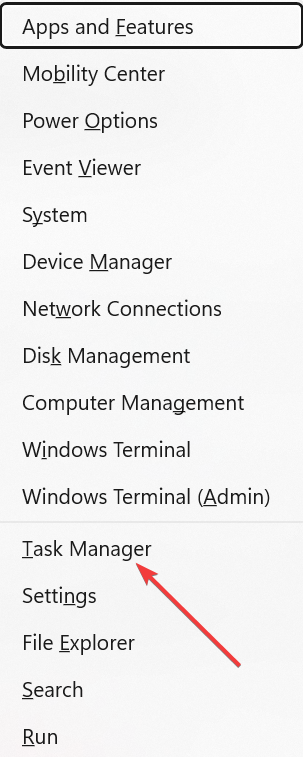
- Намерете OffSpon.exe процес и щракнете с десния бутон върху него.
- Сега изберете Последна задача опция.

Ако процесът OffSpon.exe причинява високо натоварване на процесора или графичния процесор на вашата система, можете да го коригирате бързо, като завършите процеса или неговата софтуерна програма в диспечера на задачите.
- Как да премахнете криптирането от Excel [Най-бързи начини]
- Bookmark Not Defined Error на Microsoft Word [Коригиране]
- Microsoft Word не проверява правописа? 4 начина да го включите отново
2. Влезте в безопасен режим
- Натисни Windows ключ + аз и изберете Възстановяване в десния прозорец.
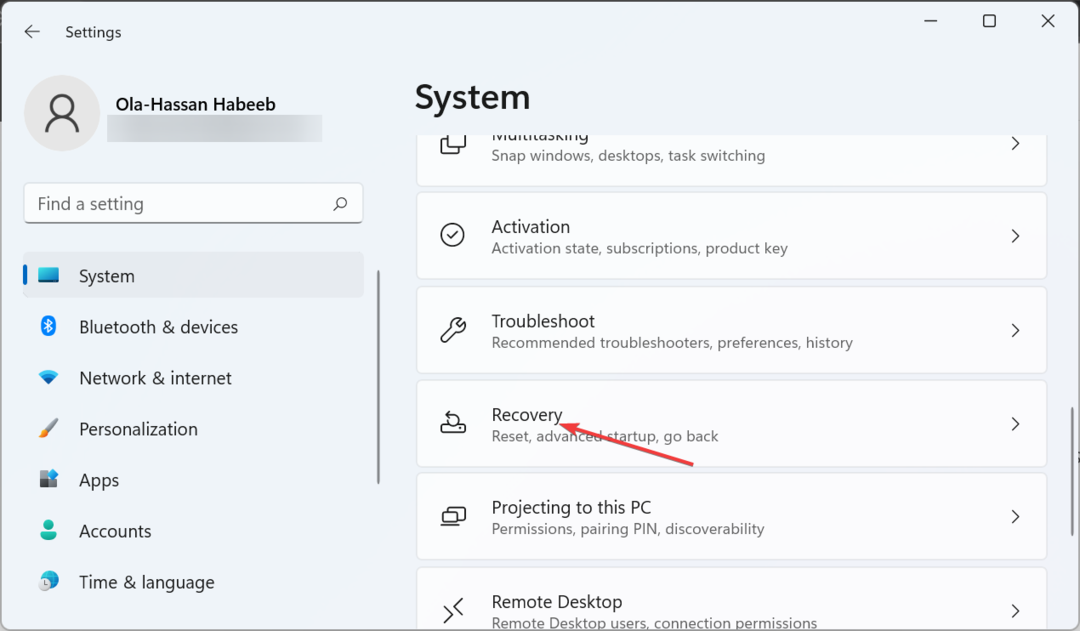
- Щракнете върху Рестартирай сега бутон преди Разширено стартиране.
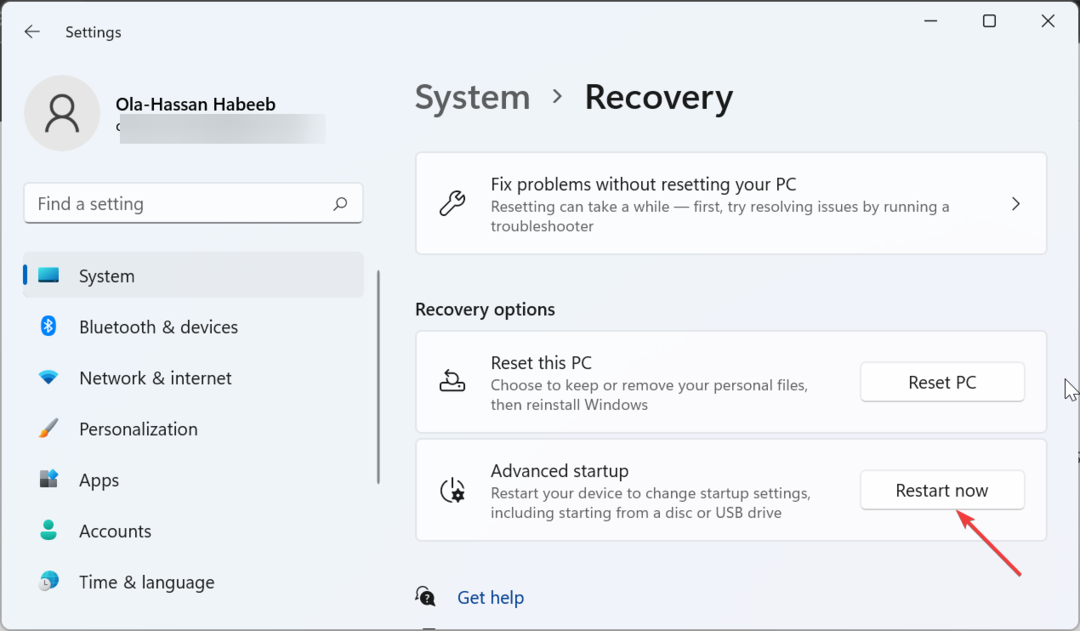
- След като компютърът ви се рестартира, изберете Отстраняване на неизправности.
- След това изберете Разширени опции.
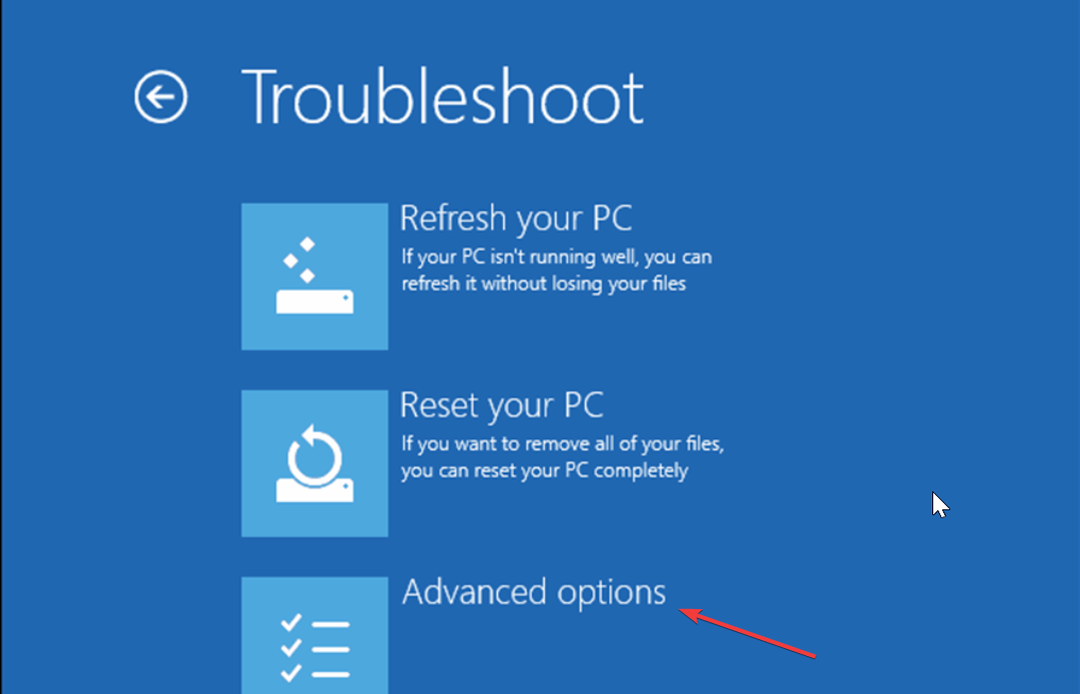
- Сега изберете Настройки при стартиране.

- Щракнете върху Рестартирам бутон.
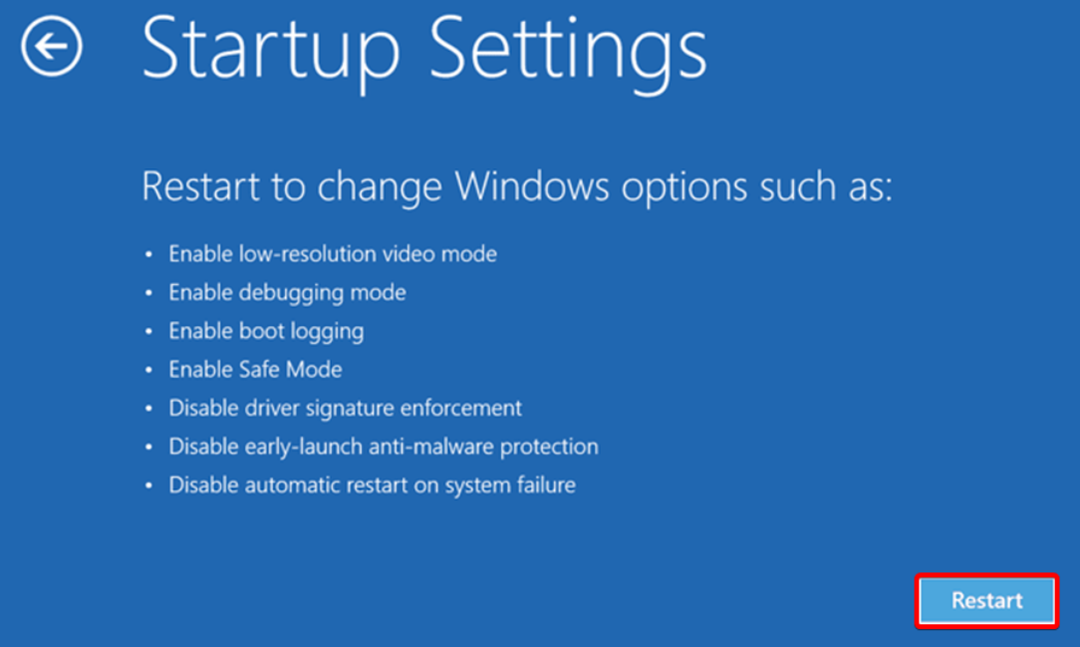
- Накрая натиснете съответния бутон за Активиране на безопасен режим или Безопасен режим с работа в мрежа, след като вашият компютър се рестартира.
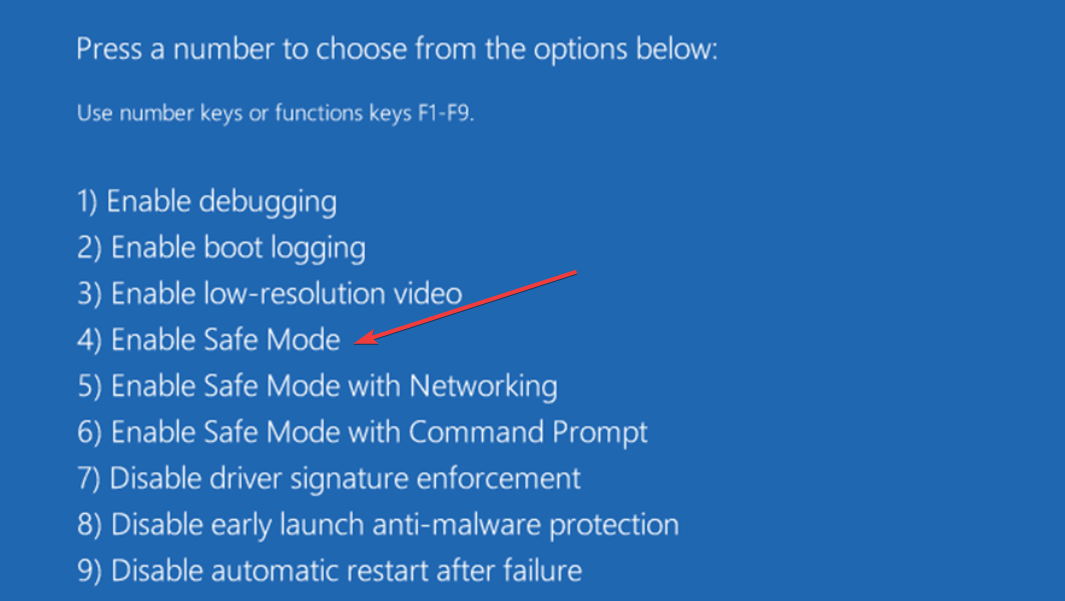
Безопасният режим стартира вашия компютър с минимален брой драйвери, необходими, за да продължи да работи. Ако проблемът с OffSpon.exe не се появи тук, можете да продължите към следващото решение, за да извършите чисто зареждане.
3. Извършете чисто зареждане
- Натисни Windows ключ + Р, Тип msconfigи щракнете Добре.

- Избирам Услуги в горната част, проверете Скрийте всички услуги на Microsoft и щракнете върху Деактивирайте всички бутон.

- Сега щракнете върху Започвам раздел и изберете Отворете диспечера на задачите.

- Щракнете с десния бутон върху всяко от приложенията там и изберете Деактивиране.

- След това се върнете в прозореца за системна конфигурация и щракнете Приложи, следван от ДОБРЕ.

- Накрая рестартирайте компютъра си.
OffSpon.exe може да спре да работи поради конфликтни програми, работещи във фонов режим. Извършването на чисто зареждане деактивира тези приложения и позволява на вашия компютър да работи само с основните процеси и услуги.
4. Деинсталирайте OffSpon.exe
- Натисни Windows ключ + Р, Тип appwiz.cplи щракнете върху Добре бутон.
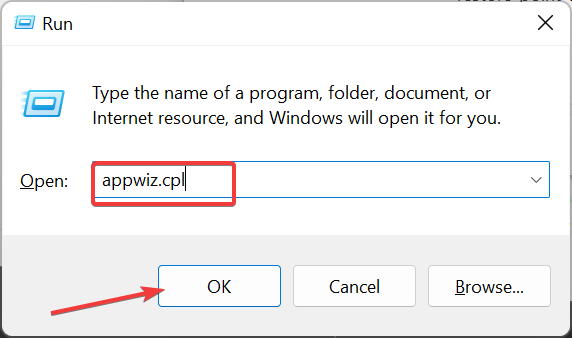
- Щракнете с десния бутон върху Microsoft Office Starter 2010 и изберете Деинсталиране.
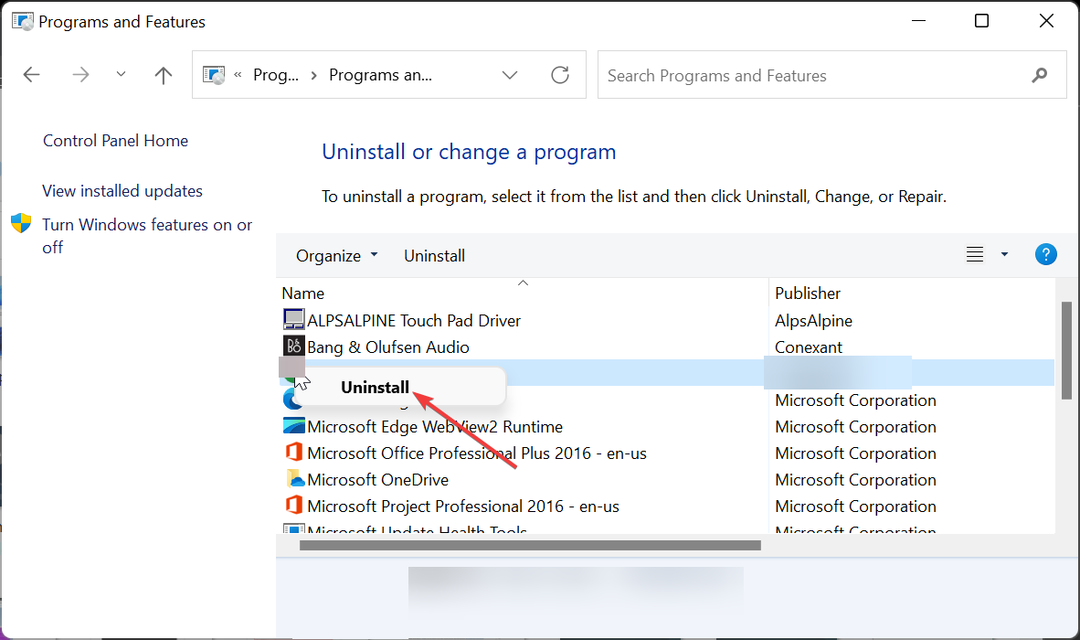
- Сега щракнете върху да когато бъде поискано потвърждение и изчакайте процесът да завърши.
Ако все още не можете да коригирате проблемите с OffSpon.exe, трябва да го деинсталирате. Можете да постигнете това само чрез премахване на неговия родителски софтуер.
С това вече можем да завършим това подробно ръководство за файла OffSpon.exe. Докато вашият софтуер за сигурност може да маркира процеса като опасен, почти всеки потребителски преглед показва, че е безопасен.
Ето защо е важно да разберете какво прави процесът, преди да го поставите под карантина или да го премахнете.
Освен този OffSpon.exe, също толкова важно е да знаете за други процеси, изпълнявани на вашия компютър. В тази връзка, ако искате да знаете за процес winword.exe, проверете нашето подробно ръководство.
Чувствайте се свободни да коментирате в раздела по-долу, ако имате въпроси или предложения.
Все още имате проблеми?
СПОНСОРИРАНА
Ако горните предложения не са разрешили проблема ви, компютърът ви може да има по-сериозни проблеми с Windows. Предлагаме да изберете решение "всичко в едно" като Фортект за ефективно отстраняване на проблемите. След инсталирането просто щракнете върху Преглед и коригиране и след това натиснете Старт на ремонта.

